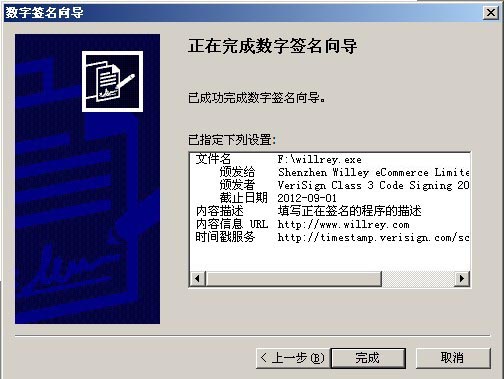轉載自:http://www.willrey.com/support/signcode_guide_pfx.html
微軟的代碼簽名軟件 SignCode.exe 的缺省的“典型”簽名類型,就是“從存儲區選擇”簽名證書,同時由于微軟的 Office 宏代碼簽名只支持同時包含了私鑰和公鑰的 PFX 格式簽名證書,也就是直接“從存儲區選擇”簽名證書。在收到證書后請用戶先 Windows 的證書存儲區導出備份簽名證書,導出的證書格式為 PFX 格式,保管好證書的密碼。
下載Thawte代碼簽名證書的中級根證書:
https://search.thawte.com/support/ssl-digital-certificates/index?page=content&id=AR1382
下載VeriSign代碼簽名證書的中級根證書:
http://www.verisign.com/support/verisign-intermediate-ca/code-signing-intermediate/index.html
使用微軟的 SignCode.exe 就可以對微軟的代碼進行簽名,如果您沒有此文件,您可以點擊 這里下載。 Signcode.exe 可以使用 DOS 命令行方式實現簽名,我們推薦用戶使用數字簽名向導方式,簡單方便。請注意:如果您開發的ActiveX為IE加載項,請先數字簽名每個CAB文件中的.dll和.ocx等文件,再把這些文件打包成.cab文件后再數字簽名.cab文件,以確保所有IE加載項都被IE驗證和信任,否則會顯示“未驗證”而可能影響正常運行。
具體簽名向導過程如下:
(1) 運行 Signcode.exe ,要求您選擇需要簽名的文件,支持:可執行文件 (*.exe; *.dll; *.ocx) ; Cabinet 打包文件 (*.cab) 和目錄文件 (*.cat) ,如下圖 1 所示 ( 如: TestSign.cab) ,請注意:如果簽名的文件已經有數字簽名,則會被新的簽名覆蓋 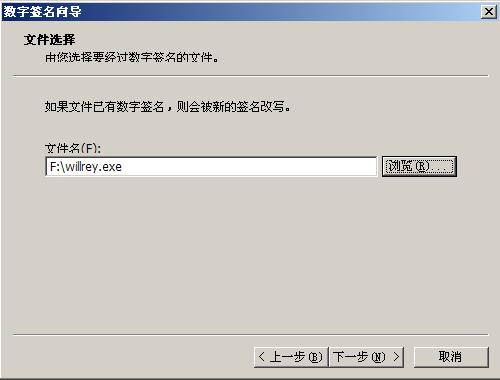
(2) 點擊“下一步”后,如下圖 2 所示,會要求您選擇“簽名類型”, 直接點擊“下一步”即可,即選擇缺省的“典型”簽名類型:
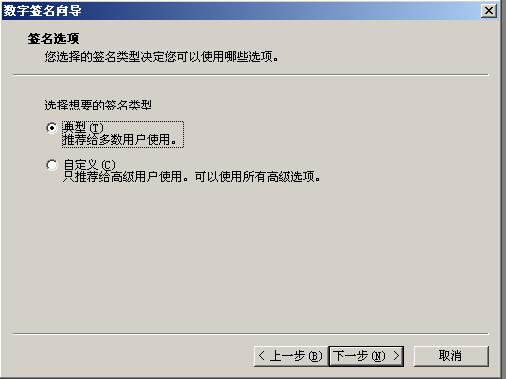
(3) 如下圖 3 所示,點擊“從存儲區選擇”,則會顯示您的電腦證書存儲區的所有證書,包括存儲在電腦和 USB Key 中的所有數字證書,選擇您的簽名證書即可:
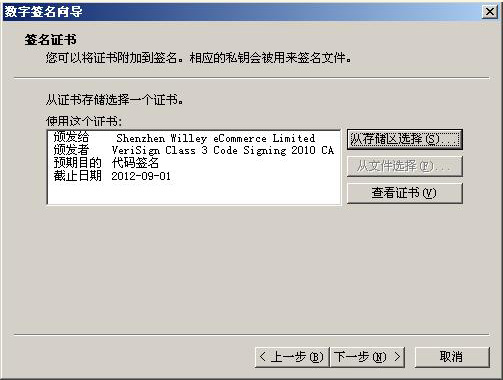
(4) 如下圖 4 所示,要求填寫該簽名代碼的功能描述,推薦一定要認真填寫,因為此信息將會在最終用戶下載此代碼時顯示,有助于最終用戶了解此代碼的功能以確定是否下載安裝。第一行“描述”是指此代碼的功能文字描述,第二行“ Web 位置”則讓最終用戶點擊文字描述來詳細了解此代碼的功能和使用方法等。
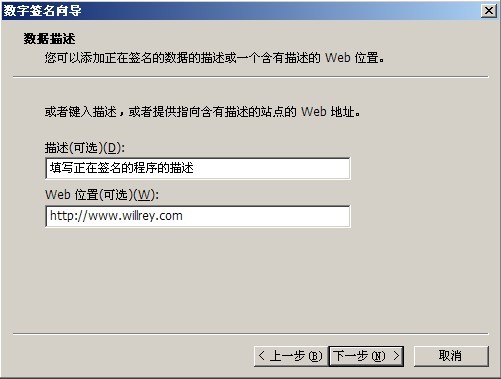
(5) 點擊“下一步”后,如下圖 9 所示,選中“將時間戳添加到數據中”,請使用:
VeriSign 免費提供的時間戳URL:http://timestamp.verisign.com/scripts/timestamp.dll
時間戳服務非常重要,添加時間戳后,即使您的代碼簽名證書已經過期,但由于您的代碼是在證書有效期內簽名的,則時間戳服務保證了此代碼仍然可信,最終用戶仍然可以放心下載,使得即使代碼簽名證書已經過期,您也無需重簽已經簽名的代碼。
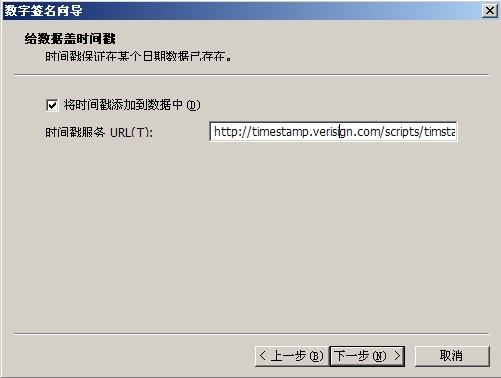
(6) 點擊“下一步”后,如下圖 6 所示,會提示已經完成數字簽名向導,點擊“完成”就完成了中文版代碼簽名證書的代碼簽名。